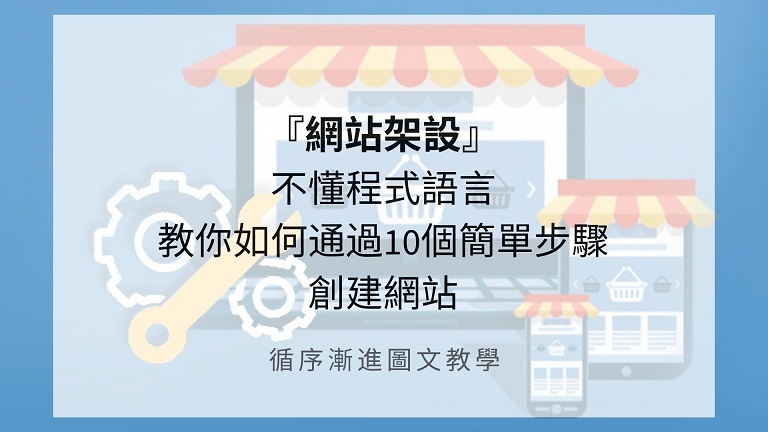
『網站架設』不懂程式語言,教你如何通過10個簡單步驟創建網站|循序漸進圖文教學
最後更新時間: 2024 年 3 月 12 日
如果您一直在考慮建立自己的網站,但遇到了困難,不知道從哪裡開始或如何開始,那麼本文就在這里為您服務!
自從互聯網出現以來,我一直在構建和創建網站,在過去幾年裡,博客(部落格)一直是我的主要收入來源,我在不同的領域創建,並銷售了各種各樣的網站和博客,這意味著我可能有資格幫助您創建第一個網站,並可能向您展示如何通過您的網站獲利。
我的目標是為個人、企業主、博主和其他任何對建立自己的網站的前景感到畏懼的人創建一個簡單的分步教程,通過本文,我想向您展示您無需編寫代碼或聘請 Web 開發人員,即可擁有外觀精美且功能強大的網站。
如果您只有一個小時的空閒時間,那麼本文可能會改變您的遊戲規則。
延伸閱讀:
➤如何超低費用架設購物網站?新手圖文流程詳細教學
➤『主機推薦』Bluehost懶人包完整評價|最佳初學者部落格
➤【實用】最佳VPN推薦懶人包完整版|優缺點、免費技巧、優惠碼
內容目錄
如何選為什麼要建立自己的網站?
創建自己的網站有很多好處,無論是出於商業目的、娛樂目的還是業餘愛好,網絡上都有一個空間可以讓您的網站蓬勃發展。
您可能會想,已經有一些網站已經寫下了您想說的話,或者已經涵蓋了您感興趣的所有主題,以及您到底如何競爭,創建自己的網站時最重要的事情是塑造自己的寫作風格,並從不同的角度探討一個主題。
這不是試圖與維基百科之類的競爭,這是關於創建與人們產生共鳴的內容,讓我們不要忘記創建自己的網站的好處…..
人們建立自己的網站的幾個原因:
1. 增加業務上的業績和曝光量
把它想像成一個數字電子商店櫥窗,您希望客戶能夠了解您的業務的全部內容,以及它如何為他們提供幫助,擁有專業外觀的網站使您的業務看起來可信,並使潛在客戶想要使用您的服務、購買您的產品或您的業務提供的任何內容。
2.分享激情或生活
人們通常創建自己的網站,是為了與與他們有著相同熱情的其他人互動,一些最成功的博客是那些寫非常小眾的愛好的博客,例如釣魚和收集足球卡,它不一定是關於愛好的,你可以對任何事情充滿熱情,無論你想寫什麼(只要它是合法的!)那裡都有觀眾。
3. 賺錢
您構建的網站將立即響應,在每個移動設備、智能手機和平從博客或網站賺錢從未如此流行或容易,2020/21 年的疫情大流行使人們更多地考慮自己的生活,以及工作和賺錢的方式,建立一個網站,並銷售一些東西 。
或創建一種吸引流量的資源,您可以將其貨幣化,這是啟動半被動收入流的絕佳方式,而對於大量的網站站長來說,可以超越他們的日常工作收入!
4. 找工作
在您自己的域名上擁有您的專業簡歷和聯繫方式,將使您在大約 95% 的就業市場中脫穎而出,為自己的網站加註以將自己宣傳,這是一個好主意。
你可以創建的網站類型
在製作網站之前,您需要確定應該製作什麼類型的網站,以及要使用哪個網站平台,為了幫助您做出決定,以下是我們接下來要討論的內容,您想要製作的網站類型,是確定您的網站應該如何顯示,以及您的網站需要什麼的重要步驟。
有許多不同類型的網站,我們將在下面討論其中的一些,以幫助您決定要製作哪種類型的網站。
1. 在線商店(購物網站)
與網站建在線商店,也稱為電子商務網站,人們可以直接從您的網站購買產品,您之前可能訪問過許多電子商務網站,大多數大品牌都有它們,例如亞馬遜、百思買、EBAY等。
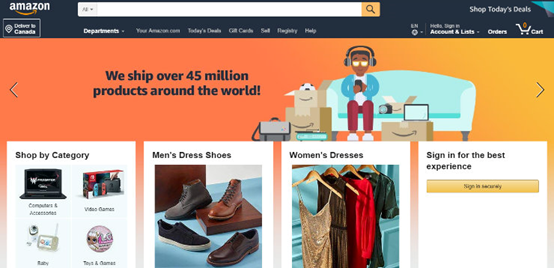
您可以訪問這些網站,在線購買產品,然後發貨給您,但在線商店不僅適用於大品牌,小公司也可以擁有,在電子商務網站上,您需要列出您要出售的產品,其中包括圖片、產品描述和價格。
您還需要一個購物車和一個結帳頁面,訪問者可以在其中輸入他們的付款信息進行購買,因此如果您計劃在您的網站上銷售產品,您將需要創建一個在線商店。
延伸閱讀:
➤『如何架設網站賣東西』初學者如何快速在 30 分鐘內建立一個電子購物網站|分步新手教學
2.博客(BLOG)
博客是一個信息網站,定期更新以非正式、對話風格撰寫的帖子/文章,按時間倒序顯示(最新的博客文章在前),最初引入博客時,人們主要將其用作一種在線日記,在那裡他們可以分享他們早餐吃了什麼、那天做了什麼、分享了他們的想法等等。
但今天博客遠不止於此,博客不再只是為了好玩,您實際上可以通過添加廣告和附屬鏈接從博客中賺錢,此外人們訪問博客網站不僅可以了解某人的生活,還可以了解各種主題,如果您想分享有關特定主題的知識,您應該選擇創建一個博客網站。一些流行的博客利基包括:
- 生活方式
- 科技
- 創業精神
- 食物/食譜
- 育兒
- 健康與健身
- 旅行
- 理財/投資
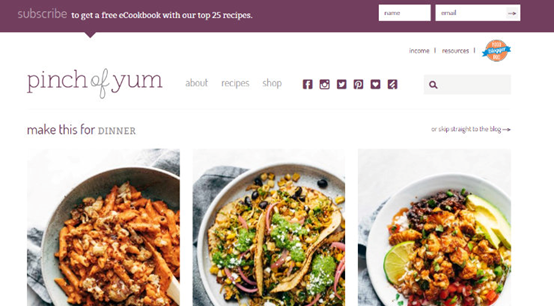
那麼博客網站提供什麼樣的內容呢?這裡的可能性沒有盡頭,從涵蓋作家生活的個人博客到基於主題的文章,有很多空間可以開闢特定的細分市場。
博客提供了一種共享特定頂級知識的方法,一些表現最好的博客涵蓋了生活方式、科技、食品、旅行等領域,就貨幣化而言,博客可以通過多種不同方式產生收入,您可以利用網站的受歡迎程度來展示廣告、獲得贊助等。
3. 論壇
論壇網站是一個在線討論網站,人們可以在其中以發布消息的形式進行對話,這與實時聊天網站不同,因為論壇幾乎從不直播,網站上的任何人都可以隨時閱讀消息。
論壇網站,也稱為留言板,是志同道合的人聚在一起討論各種話題的機會,論壇通常按不同的主題進行組織和安排,以便用戶可以輕鬆找到他們正在尋找的內容。如果您想為用戶創建一個在線社區來討論一個或多個主題,請考慮創建一個論壇網站。
4. 利基社交網絡
我們都聽說過像 Facebook 和 Twitter 這樣的社交網站,它們是擁有數十億用戶的平台,但是一個利基社交網站只針對一般人群的特定部分,在小眾社交網絡上,用戶可以與與自己相似或對相同主題感興趣的其他人建立聯繫,例如您可以為愛狗主人或專業音樂家創建一個利基社交網絡。
一些流行的小眾社交網絡包括 Classmate、Last.fm 和 Meetup。想要創建一個讓志同道合的人相互聯繫的緊密社區嗎?啟動一個利基社交網站。
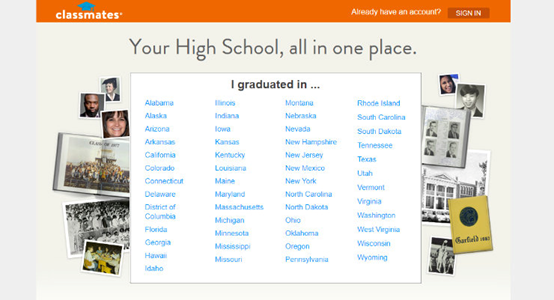
5. 會員網站
會員網站是一個門禁網站,只有訂閱的人才能訪問門後的內容,“門”只是你放在網站前面的一道屏障,用戶必須登錄才能訪問你的獨家內容、特別優惠或與社區互動,會員網站可以是付費的、免費的,或者兩者兼而有之。
您可以使用 ProfilePress 或 MemberPress 等 WordPress 插件輕鬆將任何網站變成會員網站,一些受歡迎的會員網站包括 Wishlist Insider、Quiet Speculation 和 Authorities by CopyBlogger。如果您想創建一個具有 VIP 感覺的網站,請考慮創建一個會員網站。
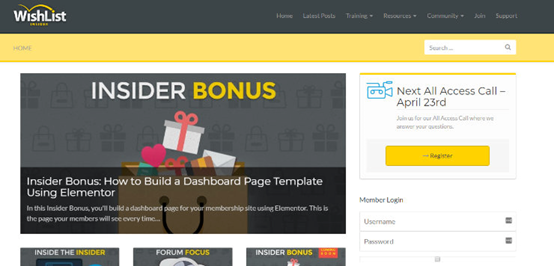
6.商業網站
如果您擁有一家企業,這種類型的網站是必須的,大多數信譽良好的公司都將其作為其在線業務的基礎,網絡用戶尋找這些網站以了解有關企業的更多信息,並發現它提供的服務。
商業網站很少更改,也很少更,但這並沒有使他們變得不那麼重要,將這些網站視為持續的廣告和聯繫表,該網站可以概述貴公司的業務、核心價值,以及如何為整個市場做出貢獻。
許多商業網站還提供有關主要參與者的信息,例如經理或 CEO。它也可以列出證書、獎項和評論。最重要的是,您的企業網站可以提供聯繫信息,潛在的購物者或客戶可以在這裡查找電話號碼、電子郵件地址和其他重要網站的鏈接。因此如果您想為您的小型企業創建在線形象,並且沒有在線銷售產品,請選擇靜態商業站點。
7. 一個利基附屬網站
如果您希望在分享有關小眾主題的知識的同時創造被動收入來源,那麼附屬網站可能適合您,聯盟夥伴關係是在線創收的最佳方式之一,從本質上講,廣告商付錢給您以提供將訪問者引導到發起人網站的附屬鏈接。
它可以是購買產品的商家站點,也可以是尋找聯繫信息的潛在客戶生成站點,當您的訪問者之一使用鏈接,並完成所需的操作時,您將獲得佣金,從技術上講,附屬網站可以是任何東西。
然而互聯網企業家的首選是創建一個利基博客,博客可以提供訪問者會喜歡的有價值的信息和內容,一直以來,附屬鏈接都可以引導讀者朝著正確的方向前進,點擊這些附屬鏈接完全是可選的。
利基附屬網站可以涵蓋廣泛的主題,與標準博客一樣,它們通常迎合特定主題,例如技術、育兒或健身,因此附屬鏈接傳統上與博客的利基相關,例如健身聯盟博客可能會鏈接到健身器材、運動服或可穿戴活動追踪器。
我設法與 Bluehost 協商了一項特殊的60% 折扣優惠,為我的讀者提供託管 + 免費域名,因此您只需 2.95 美元/月即可獲得託管,而不是每月 7.99 美元!通過與 Bluehost 合作,我確實獲得了一小筆報酬,但我認為他們的託管很棒,無論如何都會推薦他們。
希望您現在已經決定應該製作什麼類型的網站,下一步是開始構建它!但首先,您必須選擇正確的網站建設者。
2023年網站架設10個步驟
我們將向你展示如何通過 10 個簡單的步驟創建自己的網站,最好的部分是您不需要知道任何代碼或精通技術。
我們將幫助您在不到一個小時的時間內,啟動並運行您的 WordPress 網站,您所要做的就是按照下面的分步指南進行操作。要在自託管的 WordPress.org 上創建網站,您必須擁有域名和網絡託管帳戶。
域名:您的域名是您網站在互聯網上的地址 (URL),例如 Google.com ,這是您的客戶在瀏覽器中輸入,以訪問您網站的內容,域名通常每年花費約 14.99 美元。
網絡託管:您的網絡託管帳戶是您網站內容和文件在線存儲的地方,將其視為您網站的實體房屋,當訪問者嘗試通過輸入您的網址(域名)訪問您的網站時,他們將被定向到您在網絡託管服務器中設置的網站,網絡託管通常每月收費 8.99 美元。
域名和託管的綜合成本可能非常昂貴,尤其是當您剛剛起步時。這就是為什麼我們與Bluehost達成協議,為我們的用戶提供免費域名和 70% 的網絡託管優惠,這是一個很好的開始。單擊此處獲取此獨家 Bluehost 優惠 »
Bluehost 是世界上最大的託管公司之一,自 2005 年以來,他們一直在與 WordPress 社區合作,並且他們是 WordPress 自己官方推薦的網絡託管服務提供商,閱讀我們的Bluehost 評論以獲取更多信息。
注意:如果您使用我們的推薦鏈接購買主機,那麼我們將收取少量佣金,您無需支付額外費用,您實際上會獲得託管折扣 + 免費域名 + 免費 SSL,我們幾乎可以從任何託管公司那裡獲得佣金,但我們推薦我們真正相信會給我們的讀者帶來價值的產品。
第1步 前往BlueHost.com
要啟動您的 WordPress 網站,請前往Bluehost 的網站,然後單擊“立即開始”按鈕。
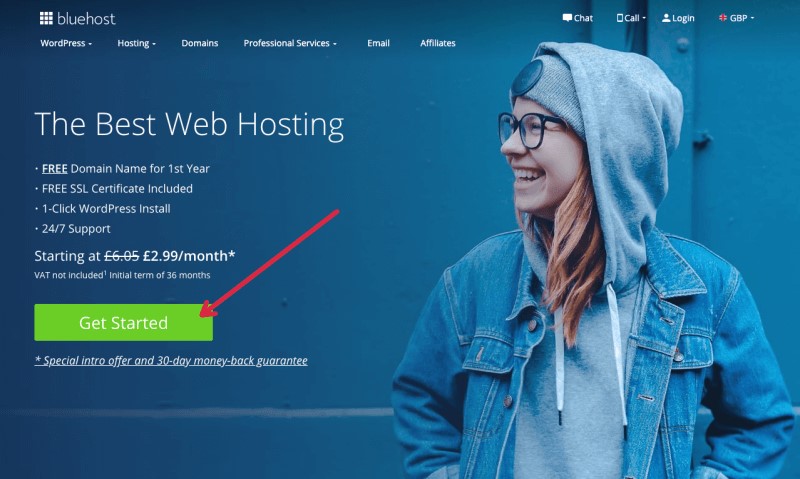
在下一頁,您將被要求選擇一個計劃,由於您剛剛開始,您應該選擇基本計劃,它包括一個免費域名和免費 SSL 證書,隨著網站的發展,您可以隨時升級。
Bluehost 優惠券
提供每月僅3.95 美元的特價
30 天退款保證
(*36 個月的最短期限)
Bluehost 享優惠>>
(折扣自動應用)
第2步 選擇虛擬主機計劃
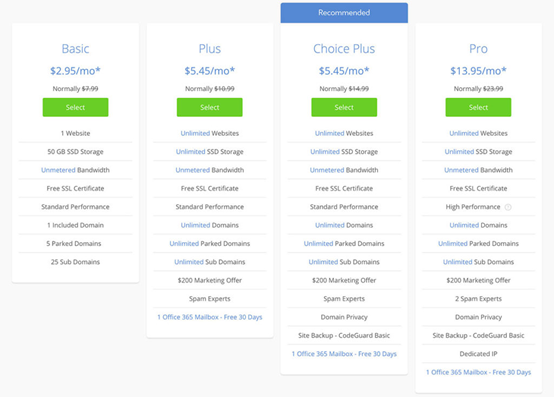
此頁面用於共享主機計劃,如果您對 VPS 託管或專用託管感興趣,則需要訪問它們各自的頁面,可以在頂部的工具欄上找到這些鏈接,它們位於“託管”子選單下的螢幕左上角。
如果您剛剛開始,共享計劃是您的最佳選擇,它們不僅具有成本效益,而且擁有啟動和運行站點所需的所有資源,向下滾動頁面以查看可用定價計劃的詳細分類。
目前,BlueHost 提供四種不同的共享託管層,它們是basic、plus、choice plus和pro,最實惠的是Basic 計劃,它為您提供一個站點的託管和 50 GB 的 SSD 存儲,第二個計劃是Plus計劃,它提供無限的站點、存儲和域。
Choice Plus 計劃包含域隱私和站點備份功能,最後還有 Pro 計劃,它是 BlueHost 的最新產品之一,包括一個專用 IP 地址,我們建議使用basic計劃,目前定價為每月 2.95 美元(通常為原價7.99 美元),BlueHost 的優點在於,您可以隨著網站的發展輕鬆更改計劃,要進入下一步,請單擊所需計劃的“選擇”按鈕。
有多種可用的域名擴展名,包括 .com、.org、.net、.info、.biz。註冊費用通常為每年12 美元,但您只能通過以下鏈接免費獲得:點擊此處鎖定免費域名優惠
第3步 選擇一個域名
現在你開始做有趣的事情了,在此頁面上,您有機會選擇您的域名,如果您已經有了,請在右側框中輸入,要註冊一個新的,請關注左側的框,你可以自行選擇一個新的域名,因為它是免費的。
想出一些與您的領域相關的創意和相關內容,如果您擁有一家企業,您可以做一些像您的公司名稱一樣簡單,或者您可以使用自己的名字,無論是哪種情況,請輸入並選擇域擴展名。
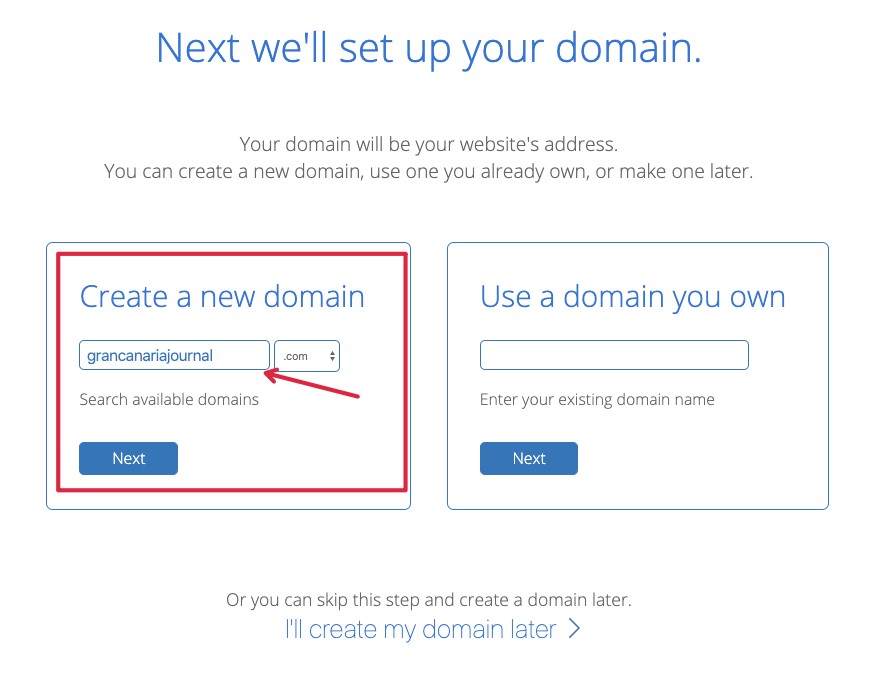
按文本輸入框旁邊的小下拉選單,將顯示您可以選擇的域擴展選項,目前它只向您顯示 15 個最流行的有資格獲得免費域名優惠的擴展。
建議您堅持使用熟悉的東西,.com、.net 和 .gov 擴展名已經存在很長時間了,所以人們對它們很熟悉,他們會給您的地址帶來專業的感覺,如果您想註冊許多新的頂級域之一,則必須從網站的不同部分單獨購買。
請注意,Bluehost 不提供特定於國家/地區的域擴展名,例如 .fr、.es 或 .us,這些域名可以分別從 Domain.com 或 GoDaddy.com 購買。
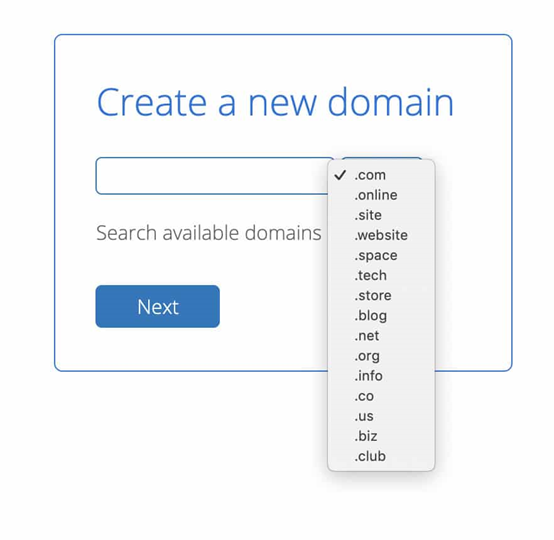
第4步 創建您的帳戶
現在是時候創建您的主機帳戶了,這是 BlueHost 將用於計費和聯繫目的的信息,您所要做的就是輸入您的姓名、地址、電子郵件地址和所有其他必需的信息。
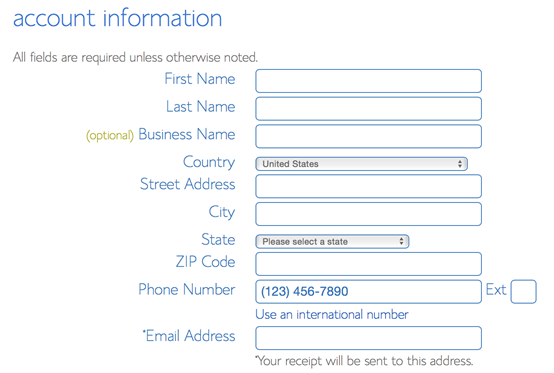
現在系統會提示您輸入帳戶信息,為了輕鬆註冊,您只需點擊幾下即可使用 Google 登錄。
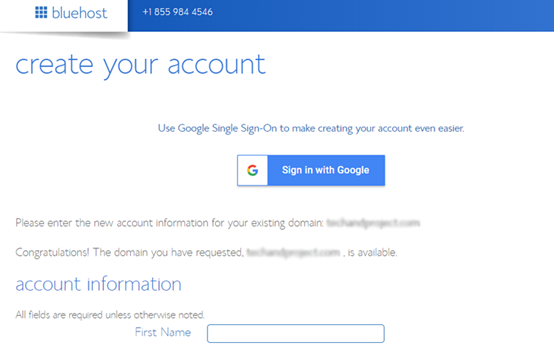
第5步 檢查您的計劃信息並完成註冊過程
向下滾動頁面以查看您將在何處提供帳單信息,BlueHost 接受許多不同類型的付款方式,包括大多數主要信用卡,您與 BlueHost 計費部門之間的連接經過加密和保護,讓您高枕無憂。
輸入您的詳細信息後,在頁面上向下滾動,直到找到信息框,您可以選擇12個月、24個月或36個月的基本計劃,您還可以看到預先選擇了一些插件,將總價相加。
我們建議取消選中這些插件,因為您不會馬上需要這些插件,如果您的需要升級,您可以隨時購買,建議選擇 36 個月計劃最物有所值的選擇,將使您的成本降到最低。
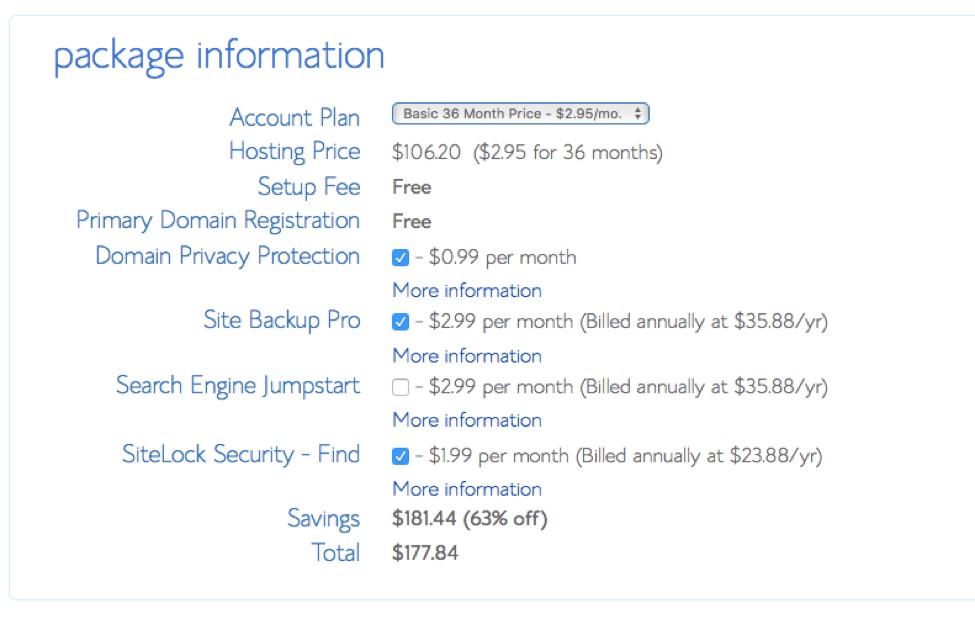
選擇完計劃後,進一步向下滾動頁面以輸入您的付款詳細信息,您必須同意他們的服務條款,然後單擊提交,就是這樣!您已成功訂閱託管計劃,系統會要求您為您的帳戶創建密碼。
為了確保超低的月費,您需要支付至少一年的費用,但最便宜的是三年,你得到的東西便宜得離譜,Bluehost 也有一個無憂無慮的 30 天全額退款政策。使用您的普通卡詳細信息或 PayPal 進行預付款(單擊“更多付款選項”)。
第6步 確認您的帳戶
完成註冊,並提交付款信息後,您將收到來自 BlueHost 的電子郵件,其中包含一個唯一鏈接,用於確認您是自己創建的帳戶,在祝賀消息下方,您會找到一個用於創建密碼的按鈕。
單擊它並選擇一個易於記住的密碼,BlueHost 將要求您在登錄或聯繫支持人員時提供此密碼,完成後,你就完成了,您現在可以登錄您的 BlueHost 主機帳戶,並開始使用。
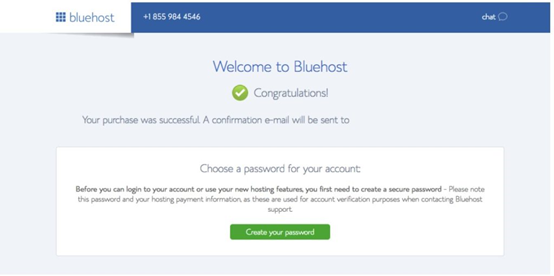
第7步 安裝 WordPress
我們將向您展示如何通過 Bluehost 設置 WordPress,您已經購買了域名和託管服務,現在是時候讓您的網站發揮作用了,只需幾分鐘,您的網站就會活躍起來。
您需要做的第一件事是安裝 WordPress,聽起來很難,但事實並非如此!你有兩個選擇,通過一鍵安裝或手動安裝進行安裝,一鍵安裝非常容易,因此建議沿著這條路線走下去。
1.一鍵安裝,用WordPress創建網站
一鍵安裝就是這樣,一鍵安裝 WordPress,大多數網絡主機將一鍵安裝作為標準集成在其儀表板中,這項服務將讓您在眨眼間啟動並運行,並幫助您輕鬆製作自己的網站!
我將向您展示如何使用 Bluehost 安裝 WordPress,如果您還沒有註冊Bluehost並且您正在使用另一個網絡主機,那麼“一鍵安裝”應該在主機儀表板或 cpanel 中,這些是您在“一鍵安裝”過程中需要遵循的步驟,這將與所有其他主要網絡託管公司網站相同或非常相似。
- 登錄您自己的 Bluehost 主機帳戶
- 單擊左側導航欄中的“我的站點”選項。
- 然後單擊“創建站點”按鈕。
- 然後您需要添加有關新站點的一些詳細信息,完成此操作後,WordPress 安裝將自動進行,Bluehost 然後將向您顯示所有登錄詳細信息以訪問您的新 WordPress 網站,請確保記錄這些詳細信息,並將它們存放在安全的地方。
#ProTip:如果您的虛擬主機沒有“一鍵安裝”,那麼您真的應該更換您的虛擬主機!
2.測試您的網站是否上線
WordPress 安裝完成後,您的網站應該會上線,通過在 Web 瀏覽器中輸入您的域名 (URL) 來確保您是這種情況,安裝 WordPress 後,他們會將您的網站設置為默認主題 TwoTwentyOne,你應該會看到一個看起來像這樣的基本網站……
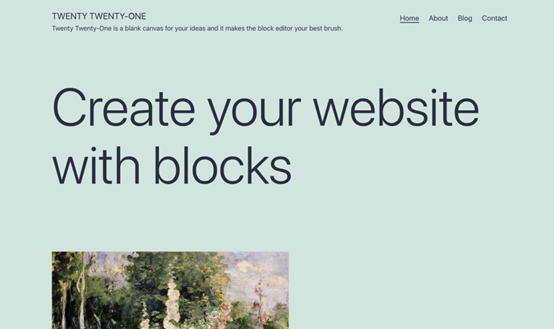
3. 檢查 SSL/HTTPS 設置
簡而言之,在您的網站上擁有 SSL 證書可確保您的網站安全地傳送到訪問者的瀏覽器,當您創建新網站或使用 Bluehost 安裝時,他們會自動向您的網站添加 SSL 證書,確保測試站點的 SSL 狀態,為此只需按照以下說明操作:
1- 登錄 Bluehost 門戶
2- 轉到“我的站點”
3- 轉到您的站點,並單擊“管理站點”
4- 單擊“安全”選項卡
5- 在“安全證書”下,您將看到您的“免費 SSL 證書”狀態
您應該會在 Web 瀏覽器中的域名旁邊看到一個鎖定圖標,這意味著 SSL 證書已正確安裝,SSL 設置可能需要幾個小時才能完成。
第8步 為您的 WordPress 網站選擇一個主題
您已經購買了自己的域名和託管服務,您已經在服務器上安裝了 WordPress,並進行了設置,現在您已準備好通過您的新網站進入在線世界。
是時候讓你的這個網站看起來專業/很棒/很酷,無論你想要它是什麼,這一點非常簡單,我們將讓您立即啟動並運行!正如我剛剛提到的,WordPress 會自動安裝一個非常基本的新主題來幫助您入門,如果這不符合您的口味,請不要擔心,上面有數以萬計的 WordPress 主題可供選擇。
#1. 如何找到主題
登錄到您的 WordPress 儀表板,您可以通過輸入您的網址和 /wp-login 來執行此操作
示例:http://www.yoursite.com/wp-login
輸入您的用戶名和密碼,然後您就進入了,登錄後,這是 WordPress 儀表板有很多按鈕、選項和功能,看起來可能有點複雜,但相信我,事實並非如此,在接下來的幾個階段,我將向您展示如何開始使用您的主題。
一旦您花幾分鐘探索 WordPress 儀表板,您就會了解一切是如何工作的,並完全熟悉這個平台,要安裝免費主題,請導航到WordPress 儀表板中的外觀 » 主題,然後單擊添加新主題框。
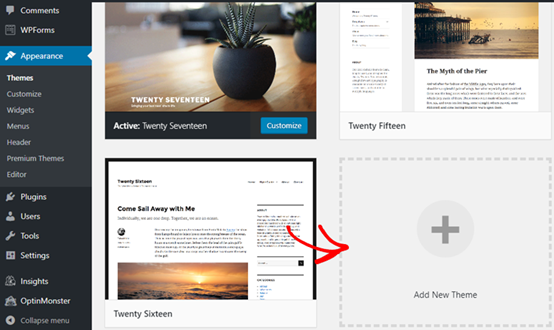
這將在您的儀表板中向您顯示一些特色主題,在安裝之前,您甚至可以通過單擊圖像查看預覽及其詳細信息,您還可以通過單擊“功能過濾器”按鈕,根據佈局、功能和您的網站細分市場來過濾主題。
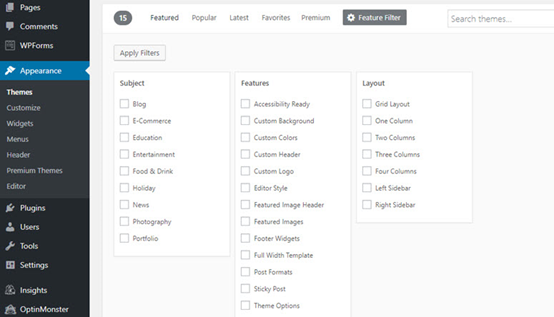
在右上角的搜索欄中,輸入主題名稱,找到完美的主題後,將滑鼠懸停在其圖像上,然後單擊“安裝”按鈕,接下來,單擊“激活”按鈕以更改您網站的外觀。
#2. 免費主題入門
簡單來說,“主題”是一組文件,您可以從 WordPress 下載這些文件,這些文件協同工作以生成您網站的前端樣式,WordPress 主題主要包含以下內容:
- 您網站的完整設計或風格
- 字體設計
- 顏色主題
- 小部件位置
- 頁面佈局(或模板)
- 博客文章和博客檔案的樣式
- 額外的風格細節
- 菜單樣式/結構
- 在大多數情況下響應式設計
WordPress 有數千個免費主題,您可以通過儀表板左側的“外觀”部分訪問這些主題,單擊“外觀”,然後單擊“主題” ,這將帶您進入 WordPress 免費主題部分的主頁。然後單擊“添加新” 按鈕,該按鈕將帶您進入所有免費 WordPress 主題所在的位置 。
在這裡,您將能夠通過一系列非常方便的過濾器搜索主題,例如最流行(下載最多 + 使用過的主題),精選(WordPress 選擇的主題和精選),最新主題(將在平台上發布的最新主題),然後如果您單擊“功能過濾器”,您將有更多選項可以幫助您找到最適合您網站的主題。
#3. 高級主題
如果您正在尋找更專業、更以設計為主導和更強大的東西,那麼高級主題可能就是您要找的,高級主題與免費主題相比具有許多優勢,例如可靠的代碼庫和在您的網站出現問題時,提供出色的支持,此外它們的外觀和功能比您可以在 WordPress 主題目錄中找到的免費主題更好。
一些高級主題更像是網頁設計軟件,您可以在其中實際設計和構建自己的主題設計和頁面佈局/模板,這使您可以更靈活地選擇要構建的站點類型。 Ashe 主題 是初學者 WordPress 網絡構建器的理想選擇,對於支持、代碼質量、高級主題的不斷更新和改進。
第9步 如何安裝 WordPress 外掛以幫助您充分利用該平台
外掛是安裝在 WordPress CMS 中以增加網站功能的模塊或擴展,它們為您的網站添加了通常不隨 WordPress 主題提供的額外功能、可用性、工具等,插件有助於添加功能,插件可以在幾分鐘內將普通網站變成網上商店,或者它可以幫助您加快網站 SEO 的速度,添加照片庫、論壇以及其他幾乎所有內容!
WordPress 的美妙之處在於,您只需安裝正確的插件即可輕鬆增強站點的功能,將插件視為您網站的應用程序(即聯繫表格、圖庫等),就像 WordPress 主題一樣,您可以輕鬆地從 WordPress 儀表板內的 WordPress 插件存儲庫中找到,並安裝免費插件。
要安裝插件,請轉到儀表板菜單中的“Plugins”部分,然後選擇“Add New” ,使用右上角的搜索框查找插件,然後單擊立即安裝按鈕。安裝後,單擊“激活”按鈕使其工作。
有超過 30,000 個插件可用,因此請仔細查看,並確保閱讀評論,並非所有人都很棒,您應該看看人們對他們的評價,此外檢查插件是否仍在定期更新,安裝非常簡單,只需單擊一下,您就完成了!
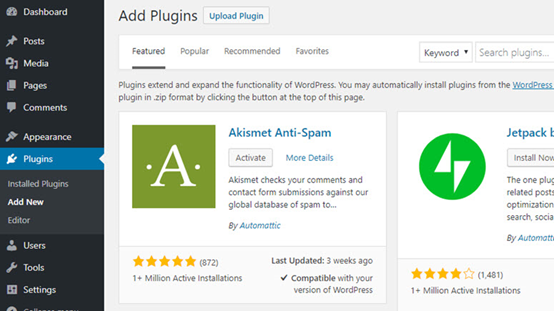
由於有很多不同的 WordPress 插件,我會給你一些免費插件,我會在我的每個網站上安裝它們:
RankMath 或 Yoast,如果您計劃確保您的新網站通過來自 Google 的自然流量取得成功,那麼這是一個必不可少的插件,它可以幫助您保持網站 SEO 友好,並在出現任何問題時提醒您。
Site Kit By Google,允許您從 WordPress 管理面板中訪問來自 Google Search Console、Google Analytics、Google AdSense 和 PageSpeed Insights 的信息。Contact form 7 ,是最流行和最古老的 WordPress 聯繫表格插件之一,有了它,您可以創建和管理多個聯繫表單,並輕鬆自定義表單字段。
Bluehost 優惠券
提供每月僅3.95 美元的特價
30 天退款保證
(*36 個月的最短期限)
Bluehost 享優惠>>
(折扣自動應用)
第10步 你需要在新網站添加新頁面和文章,對其進行編輯
您將看到使用 WordPress 創建網站是多麼容易,下面我將向您展示在您的 WordPress 網站上添加和編輯內容時,需要了解的基礎知識或入門級任務。
人們在建立網站時通常創建的第一頁是“關於我們”或“聯繫頁面”頁面,你可以在這裡看到我的關於頁面,它也位於主導航中此頁面的頂部,要創建這樣的頁面,您需要…
1. 單擊您將在 WordPress 儀表板左側找到的頁面鏈接 ,單擊下方的“添加新”選項。
2. 然後您會看到一個看起來很像 Microsoft Word 的螢幕,它在功能上也非常相似,您可以添加文本、圖像、視頻、短代碼,並加載更多內容。
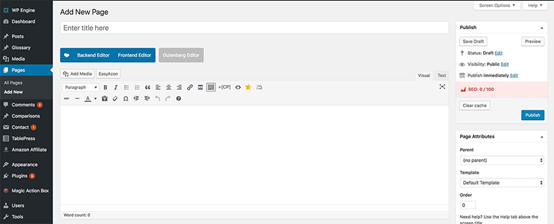
3. 在頁面上添加了所需的文本後,單擊右側選單欄上的“保存草稿”按鈕,然後單擊“預覽”查看您實際創建的內容,然後再將其發佈到“實時”那麼下一步是開始宣傳您的網站,您可以通過多種方式來實現這一點,所以這就是你接下來需要做的…
恭喜!您的網站已上線!再來要做什麼?
現在您的網站現已上線,它看起來不錯,您已準備好迎接您的第一批訪客,再來呢?
做得好,您已使用域名、託管、WordPress 安裝和主題啟動,並運行,現在是時候通過為其創建內容來使您的網站栩栩如生了,我將使其真正簡單,並涵蓋基礎知識,因此您可以直接開始向您的網站添加內容。
如果您還沒有創建 Bluehost 帳戶,請單擊此處利用有限的折扣和免費域名。
#1. 網路分析
為了衡量您為推廣您的網站所做的努力,您需要能夠查看來自您網站的流量數據,最好的方法是註冊 Google Analytics ,並在您網站的頁首或頁腳中安裝其跟踪代碼,這真的很簡單,您將能夠看到您的網站流量來自哪些來源、訪問您網站的訪問者數量、網絡流量的位置等等。
#2. 谷歌搜索控制
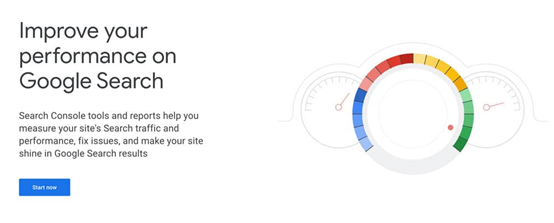
您需要註冊的另一項出色服務是 Google Search Console,這將有助於 Google 正確抓取您的網站並將其編入索引,以便您出現在他們的搜索結果中,它還監控和衡量您網站的搜索流量和性能,並修復您的網站可能出現的問題,同樣,安裝非常簡單,谷歌的分步說明非常清晰易懂。
#3. 社交媒體
社交媒體在推廣人們的網站方面發揮著重要作用,無論是個人網站、專業網站還是商業網站,在您認為潛在受眾喜歡的平台上設置社交媒體資料,Facebook、Twitter、Instagram、Linkedin 和 Pinterest 是一些社交網絡,您可以通過創建與您網站主題相關的內容來吸引流量。
#4. 營銷、推廣和發展您的網站
通過啟動您自己的網站,您已經跨越了一個巨大的里程碑,接下來,您需要正確地營銷、推廣和管理您的網站,以便從人群中脫穎而出,並取得成功。
對於從未學習過如何編碼或有任何網站經驗的人來說,創建網站可能非常複雜和令人生畏,本文可幫助人們快速、有效地上網,而無需 Web 開發人員。
如果您已按照本指南中的所有這些步驟進行操作,那麼您現在很有可能擁有一個網站!我希望它能幫助你製作你一直想要的網站。
Bluehost 優惠券
提供每月僅3.95 美元的特價
30 天退款保證
(*36 個月的最短期限)
Bluehost 享優惠>>
(折扣自動應用)
延伸閱讀:
➤『主機推薦』Bluehost懶人包完整評價|最佳初學者部落格
➤『Bluehost缺點/優點』它是您網站的最佳選擇嗎?
➤『Cloudways主機』Cloudways託管服務值得您花時間和金錢嗎?|懶人包完整評價




